Шаги для удаления записей из реестра Windows без ошибок
В этом руководстве вы найдете полезные советы и пошаговые инструкции по безопасному удалению записей из реестра Windows. Следуя этим рекомендациям, вы сможете избежать ошибок и сохранить стабильность работы вашей системы.

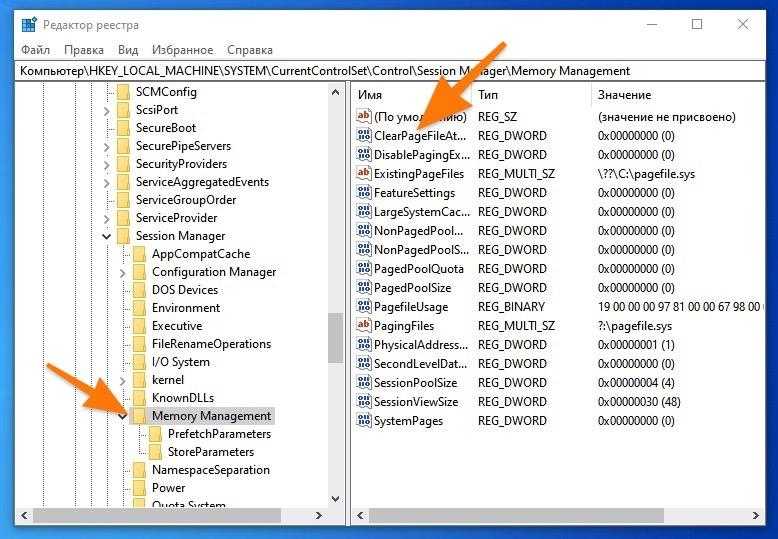
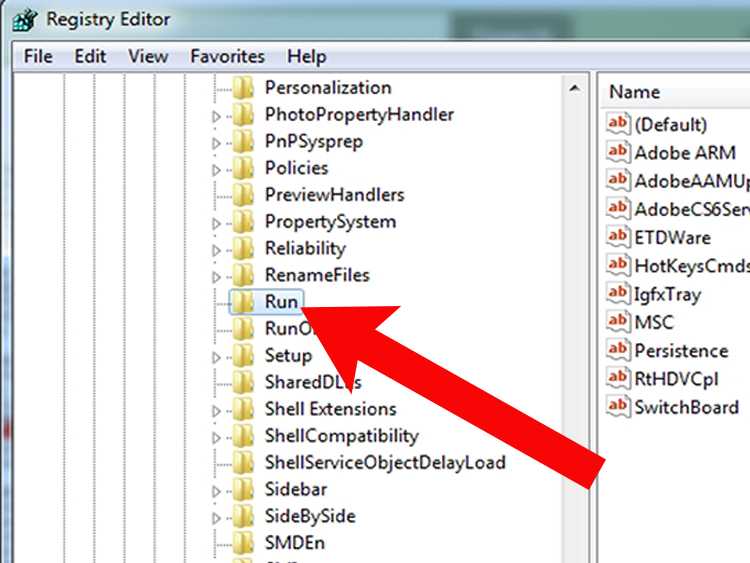
Перед внесением изменений в реестр обязательно создайте точку восстановления системы, чтобы иметь возможность откатить изменения в случае проблем.

Как удалить программу с реестра windows 10

Откройте редактор реестра, набрав regedit в поисковой строке меню Пуск и выбрав соответствующий результат.

Как ВОССТАНОВИТЬ РЕЕСТР в Windows 10 по умолчанию или из сохраненной копии?
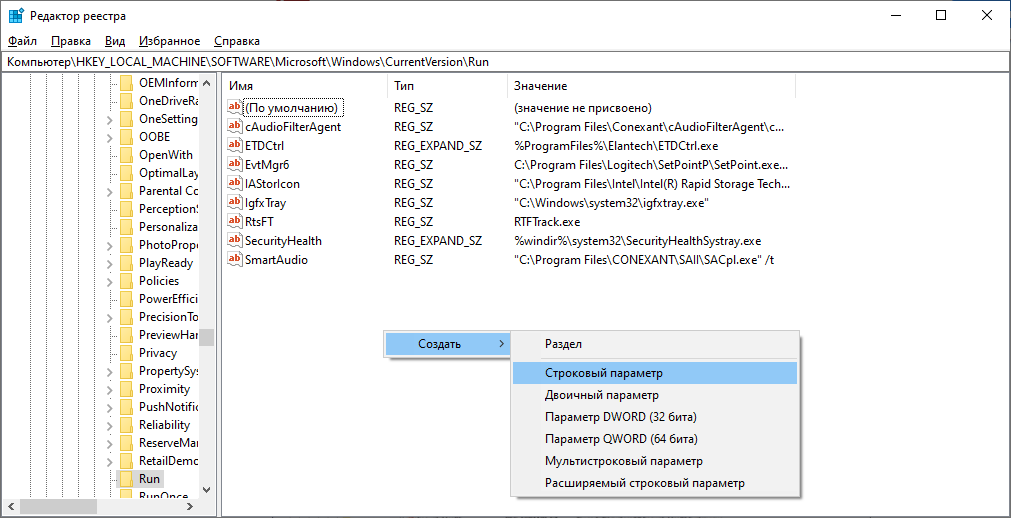
Используйте функцию поиска в редакторе реестра, чтобы найти конкретную запись, которую вы хотите удалить. Нажмите Ctrl+F и введите ключевое слово.

Как стать владельцем раздела реестра Windows 11 и Windows 10
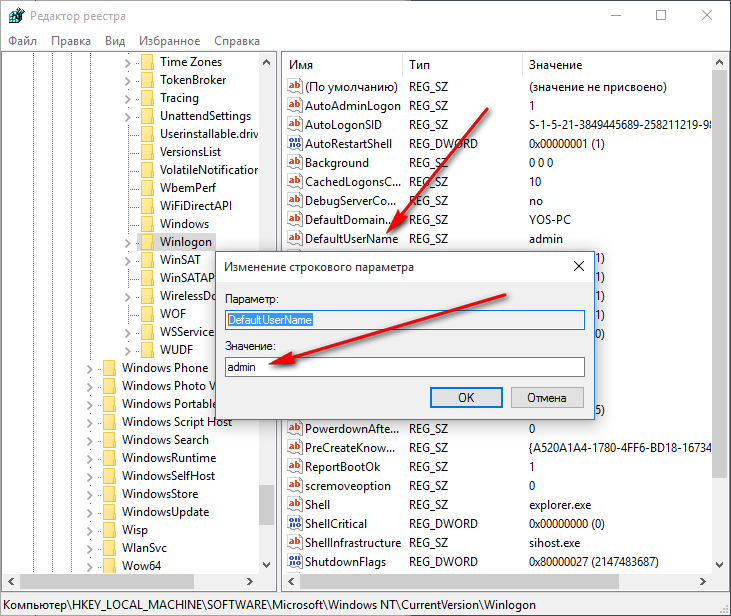
После нахождения записи внимательно проверьте ее, чтобы убедиться, что это именно та запись, которую вы хотите удалить.
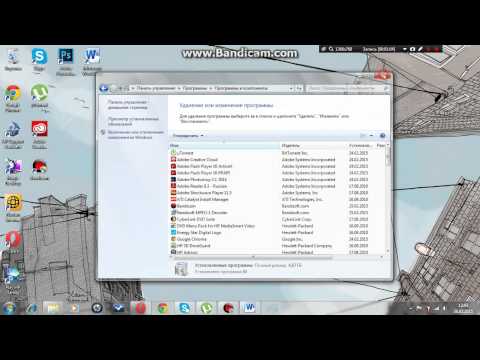
Как удалить программу из реестра Windows 7
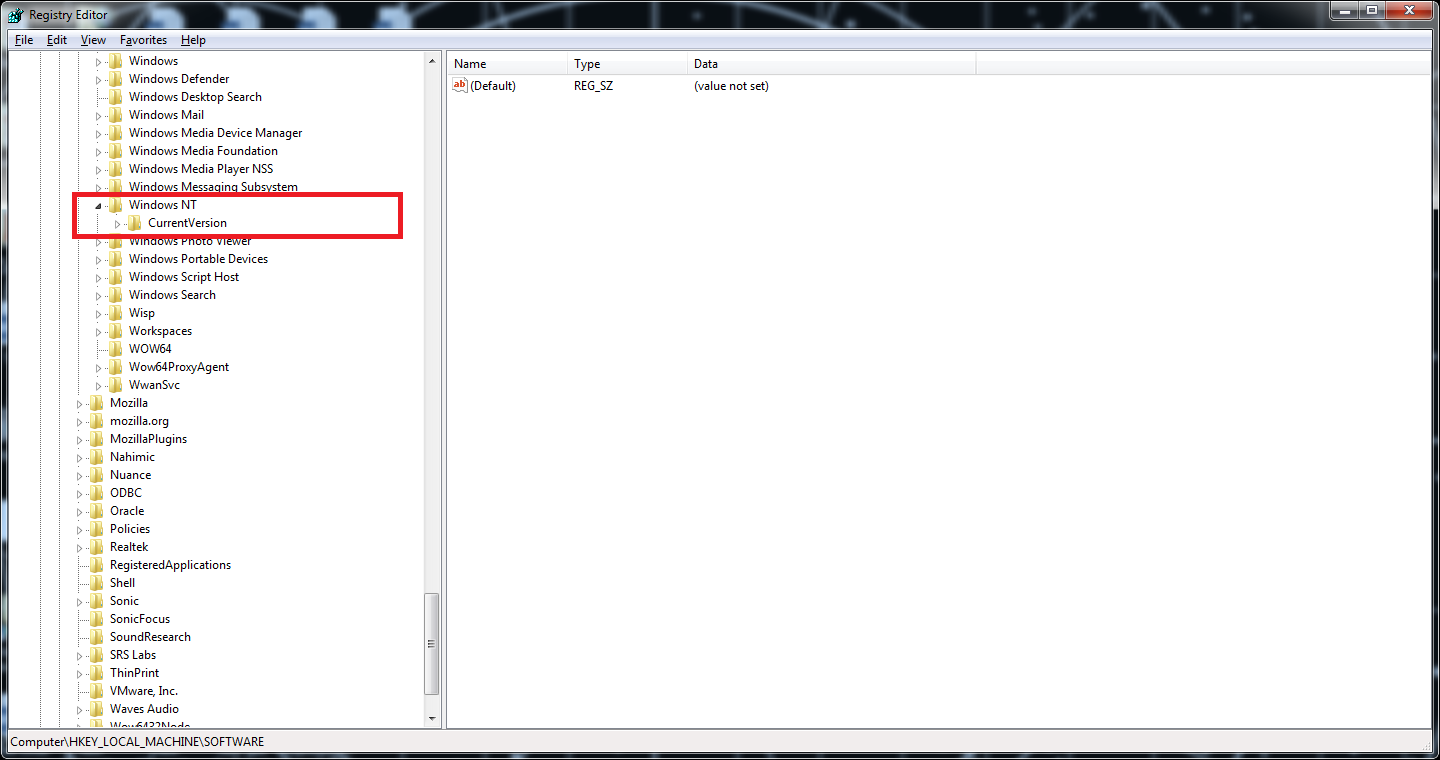
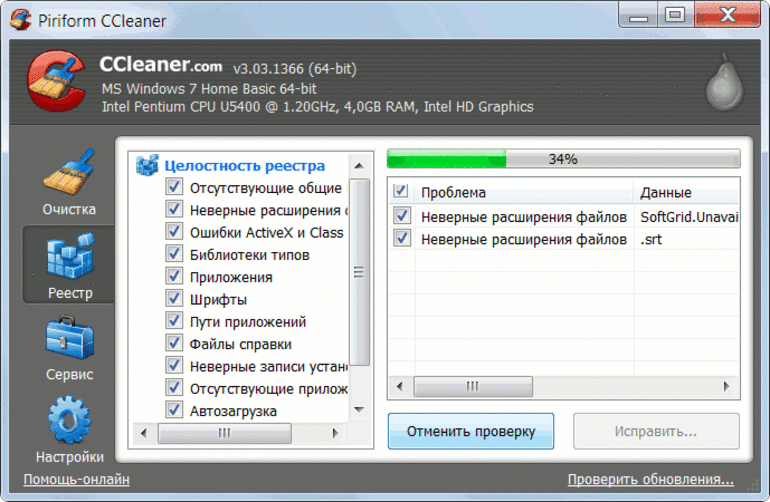
Щелкните правой кнопкой мыши на найденной записи и выберите пункт Удалить. Подтвердите удаление, нажав Да в появившемся диалоговом окне.

Как стать владельцем и получить полный доступ к ветке реестра
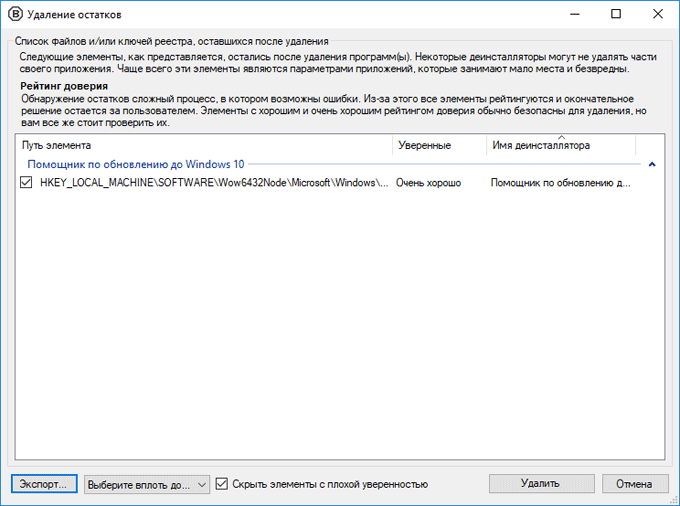

Перезагрузите компьютер, чтобы изменения вступили в силу. Это поможет убедиться, что система работает корректно после удаления записи.

Как удалить программу со всеми следами ее присутствия. Чистый реестр после удаления программы.
Избегайте удаления записей, если вы не уверены в их назначении. Неправильное удаление может привести к нестабильности системы.

Регулярно создавайте резервные копии реестра, чтобы всегда иметь возможность восстановить его в случае ошибок.

Чистка реестра вручную
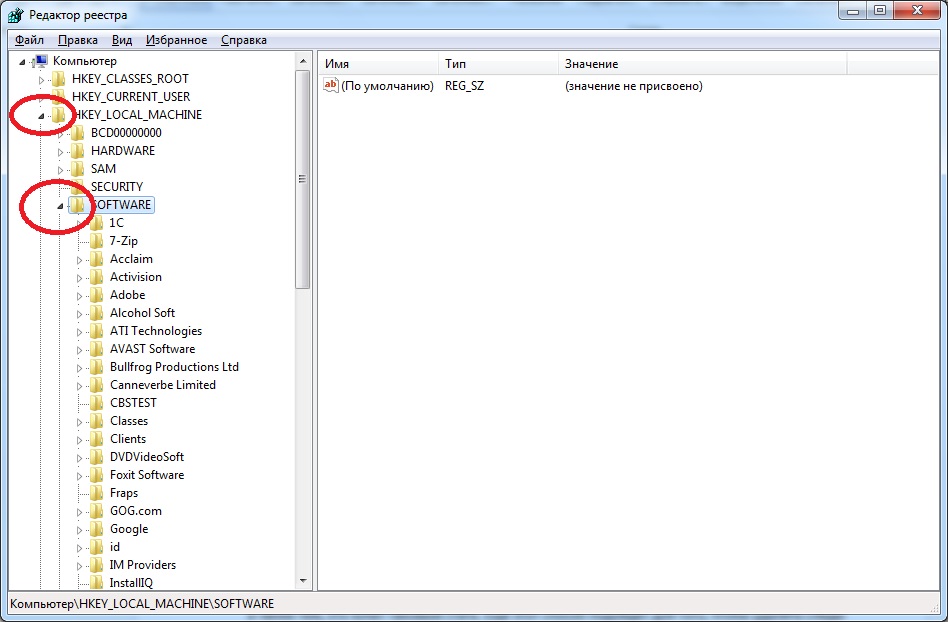

Используйте специализированные программы для очистки реестра, если вы не уверены в своих действиях. Они могут помочь избежать ошибок и автоматизировать процесс.

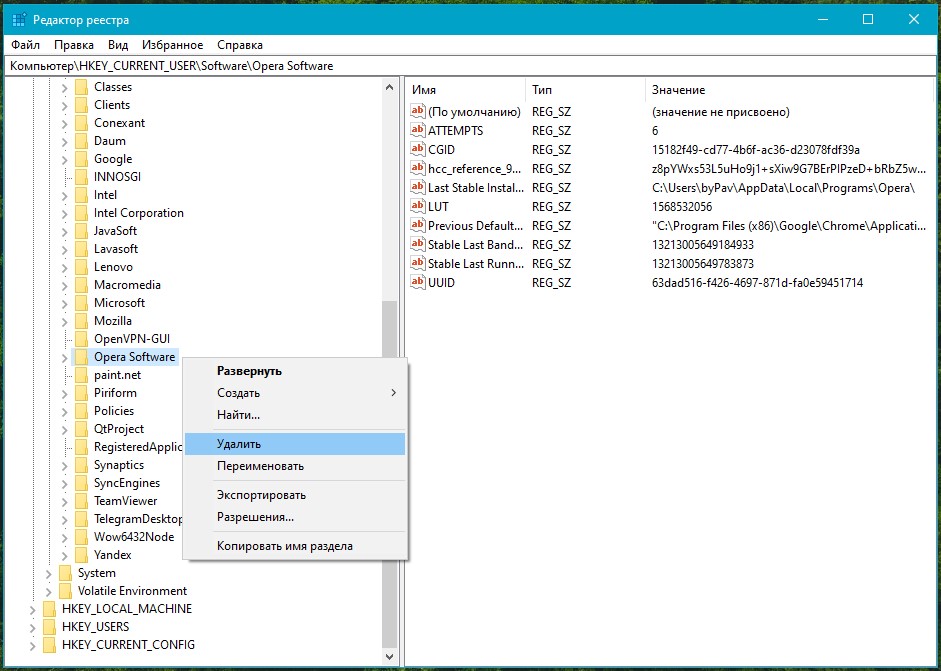
Изучите документацию и советы на официальном сайте Microsoft, чтобы лучше понять работу реестра и избегать ошибок при его редактировании.



Как полностью удалить программу